Auf der Registerkarte "Effekte" auf dem Rollout "Effekte" können Sie Rendereffekte zuweisen und verwalten.
Die Registerkarte "Effekte" bietet folgende Möglichkeiten:
- Sie können ein Rendereffekt-Plug-In zuweisen,
- Bilder ohne Video-Nachbearbeitung verarbeiten,
- Ansichtseffekte interaktiv einstellen und
- Parameter sowie Referenzen auf Szenenobjekte animieren.
Benutzeroberfläche
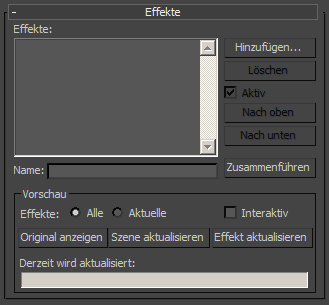
Die Registerkarte "Effekte" enthält das Rollout "Effekte", das die folgenden Optionen bietet:
- Effektliste
- Zeigt die aktuellen Effekte an.
- Name
- Zeigt den Namen des ausgewählten Effekts an. Sie können den Effekt in diesem Feld umbenennen.
- Hinzufügen
- Öffnet ein Dialogfeld, in dem alle verfügbaren Rendereffekte aufgelistet werden. Wählen Sie den Effekt aus, den Sie in die Fensterliste aufnehmen möchten, und klicken Sie dann auf "OK".
- Löschen
- Entfernt einen markierten Effekt aus der Effektliste und aus der Szene.
- Aktiv
- Legt fest, ob der ausgewählte Effekt in der Szene aktiv ist. Als Vorgabe aktiviert. Sie können einen Effekt deaktivieren, ohne ihn zu entfernen, indem Sie ihn im Fenster auswählen und dann das Kontrollkästchen "Aktiv" deaktivieren.
- Nach oben
- Verschiebt den markierten Effekt in der Fensterliste nach oben.
- Nach unten
- Verschiebt den markierten Effekt in der Fensterliste nach unten.
- Zusammenführen
- Führt Rendereffekte aus Szenendateien zusammen (.max) ein. Wenn Sie auf "Zusammenführen" klicken, wird ein Datei-Dialogfeld geöffnet, in dem Sie eine .max-Datei auswählen können. Danach wird ein Dialogfeld angezeigt, das alle Rendereffekte in der Szene auflistet.
Bereich "Vorschau"
- Effekte
-
Wenn die Option Alle ausgewählt ist, werden alle aktiven Effekte auf die Vorschau angewendet. Wenn die Option Aktuelle ausgewählt ist, werden nur die markierten Effekte auf die Vorschau angewendet.
- Interaktiv
-
Wenn diese Option aktiviert ist, werden Änderungen interaktiv im Fenster mit gerendertem Bild wiedergegeben, sobald Sie die Parameter von Effekten einstellen. Wenn die Option "Interaktiv" deaktiviert ist, können Sie auf eine der Schaltflächen zum Aktualisieren klicken, um eine Vorschau des Effekts anzuzeigen.
- Original zeigen/Effekte zeigen
-
Mit "Original zeigen" wird das ursprüngliche, gerenderte Bild ohne die angewendeten Effekte angezeigt. Mit "Effekte zeigen" wird das gerenderte Bild mit den Effekten angezeigt.
- Szene aktualisieren
-
Aktualisiert das Fenster mit gerendertem Bild mit allen Änderungen, die an den Rendereffekten und an der Szene vorgenommen wurden.
- Effekt aktualisieren
-
Aktualisiert die Vorschau im Fenster mit gerendertem Bild manuell, wenn die Option Interaktiv deaktiviert ist. Die Anzeige im Fenster mit gerendertem Bild ist nur eine Aktualisierung aller Änderungen, die Sie an den Rendereffekten vorgenommen haben. Änderungen an der Szene selbst werden jedoch nicht gerendert.
- Derzeit wird aktualisiert
- Zeigt den Fortschritt der Aktualisierung.